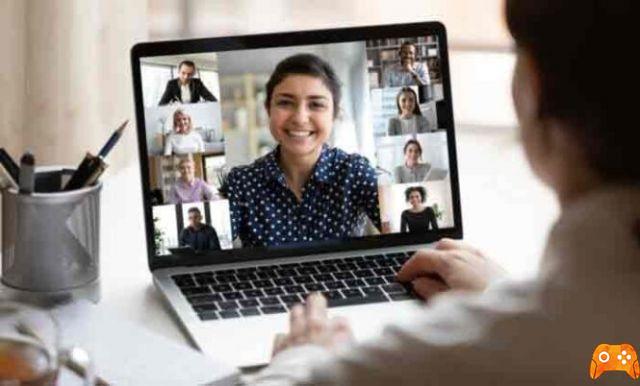
Dites adieu aux écrans de 5 pouces. Nous expliquons étape par étape comment voir les appels vidéo WhatsApp avec style sur votre téléviseur de manière simple. WhatsApp a considérablement amélioré l'intégration des appels vidéo, une fonctionnalité qui permet aux utilisateurs de communiquer gratuitement par vidéo et audio avec leurs contacts.
Ayant été conçu pour les appareils mobiles, vous pourriez penser que vous devez vous contenter de regarder des appels vidéo sur un écran de 5 ou 6 pouces, mais ce n'est pas le cas. Surprise : Vous pouvez utiliser votre téléviseur pour regarder des appels vidéo WhatsApp en grand format, et dans cet article nous vous expliquerons comment.
Cette astuce est particulièrement utile pour les appels vidéo qui durent longtemps, les appels vidéo de groupe où vous voulez bien voir le reste des membres, ou les appels vidéo sur le lieu de travail, à la manière de Zoom. Comment lancer Zoom sur Chromecast
En bref, regarder des appels vidéo WhatsApp sur votre téléviseur est un processus simple qui peut être utile dans certaines situations. Pour ce faire, il existe deux méthodes différentes selon le type de téléviseur dont vous disposez, Smart TV ou non. Étape par étape, nous vous expliquerons comment le faire.
- Statut WhatsApp, toutes les astuces que vous ne connaissez pas
Voir les appels vidéo WhatsApp sur votre Smart TV
L'une des options pour voir les appels vidéo WhatsApp sur votre téléviseur est d'avoir une Smart TV, c'est-à-dire une télévision intelligente. Concrètement, cette Smart TV doit accepter le contenu en streaming à partir d'un appareil Android. Tant qu'il répond à cette exigence, vous pouvez envoyer l'image depuis votre mobile et, de cette façon, passer un appel vidéo sur WhatsApp depuis le téléviseur.
De cette façon, vous n'aurez pas besoin de câbles pour voir les appels vidéo de la plate-forme de messagerie en grande taille, seulement une bonne connexion wifi. Étape par étape, nous vous expliquons comment afficher les appels vidéo WhatsApp sur votre Smart TV.
- Le téléphone Android et la Smart TV doivent être connecté au même réseau Wi-Fi.
- Sur votre mobile, affichez le panneau des paramètres rapides et recherchez l'option "Envoyer" ou "Envoyer".
- Sélectionnez TV a vous souhaitez envoyer le contenu.
- Ouvrez WhatsApp et effectuez un appel vidéo avec les contacts que vous souhaitez. En diffusant tout le contenu de votre mobile sur la Smart TV, vous pourrez voir et entendre cet appel vidéo en grand format à la télévision. ne pas oublier que le votre téléphone continue de capturer votre image et votre son via la caméra et le microphone, vous ne pouvez donc pas mettre le terminal de côté.
Regardez les appels vidéo WhatsApp sur votre téléviseur avec Chromecast
Si vous n'avez pas de Smart TV, mais que vous avez besoin d'augmenter la taille des appels vidéo WhatsApp à l'aide de votre téléviseur, vous pouvez vous tourner vers la meilleure solution : il dispositif Google Chromecast.
- Les messages WhatsApp autodestructeurs sont désormais officiels
Cet appareil, que vous devez connecter à votre téléviseur, le rend intelligent et vous permet de partager du contenu avec lui depuis votre mobile Android. Pour mettre en miroir l'écran avec Chromecast pour regarder les appels vidéo WhatsApp à la télévision, procédez comme suit :
- Confirmez que le téléphone Android et la Smart TV sont connecté au même réseau Wi-Fi .
- Ouvrez l'application Google Home sur votre mobile.
- Allez dans la section profil : l'icône à droite dans la barre d'outils inférieure.
- Trouvez et choisissez l'option "Projet d'appareil".
- Dans la liste des appareils, sélectionnez le Chromecast vous souhaitez diffuser votre contenu mobile et les deux seront liés. Vous pouvez désormais regarder et écouter tout ce que vous faites avec votre téléphone à la télévision.
- Ouvrez WhatsApp et passez un appel vidéo avec les contacts que vous souhaitez. En diffusant tout le contenu sur votre mobile, vous pouvez voir et entendre cet appel vidéo avec style à la télévision.
Rappelez-vous que le votre téléphone continue de capturer votre image et votre son via la caméra et le microphone, vous ne pouvez donc pas mettre l'appareil de côté.
Que ce soit avec votre Smart TV ou Chromecast, le processus de diffusion du contenu de votre téléphone - y compris les appels vidéo WhatsApp - est simple. Avec cette astuce, vous pouvez désormais dire adieu aux écrans 5 pouces pour les appels vidéo sur la plateforme. Configurez Whatsapp sur TV et regardez vos proches sur grand écran.
Pour aller plus loin:
- Comment activer l'authentification à deux facteurs WhatsApp pour Android
- Comment passer un appel vidéo depuis Messenger Rooms via WhatsApp
- Comment installer et utiliser Whatsapp sur Fire Stick
- Comment utiliser WhatsApp sur votre Apple Watch
- Les appels vidéo WhatsApp ne fonctionnent pas sur iPhone et Android
Deprecated: Automatic conversion of false to array is deprecated in /home/epictrick.com/htdocs/php/post.php on line 612






